EC600 QuecPython下载脚本代码到开发板设置开机自运行
Posted Mark_md
tags:
篇首语:本文由小常识网(cha138.com)小编为大家整理,主要介绍了EC600 QuecPython下载脚本代码到开发板设置开机自运行相关的知识,希望对你有一定的参考价值。
同专栏的上一篇介绍了 EC600 QuecPython 的开发环境搭建和固件下载,本篇介绍如何 下载脚本代码到开发板、设置开机自运行。
下载脚本到EC600开发板并运行
- 编辑脚本,建议使用 Pycharm 进行编辑。
PyCharm安装:PyCharm安装 - 运行现象:交互界面输出
Hello QuecPython!,并且V1.2开发板上的LED(D6)会亮起。
from machine import Pin
if __name__ == '__main__':
print('Hello QuecPython!')
led = Pin(Pin.GPIO24, Pin.OUT, Pin.PULL_DISABLE, 0)
led.write(1)
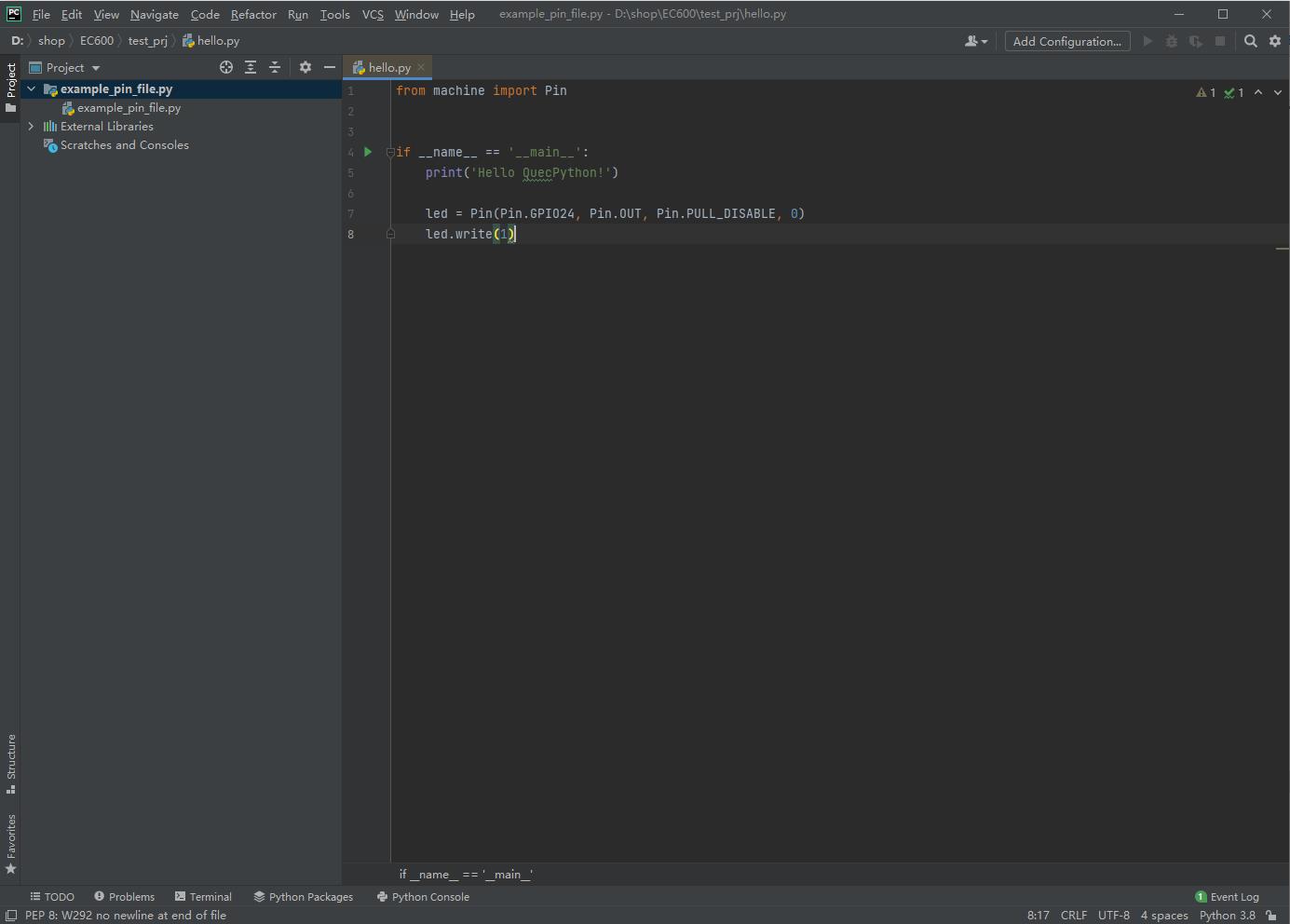
- 编辑后保存。
- 打开
QPYcom。 选择端口-打开串口。- 切换到
文件功能区,左侧为 电脑本地文件,右侧为 EC600 内的文件。 - 选中刚刚编辑好的py脚本文件,左键长按拖动到 右侧的Root文件夹上。进行脚本下载。
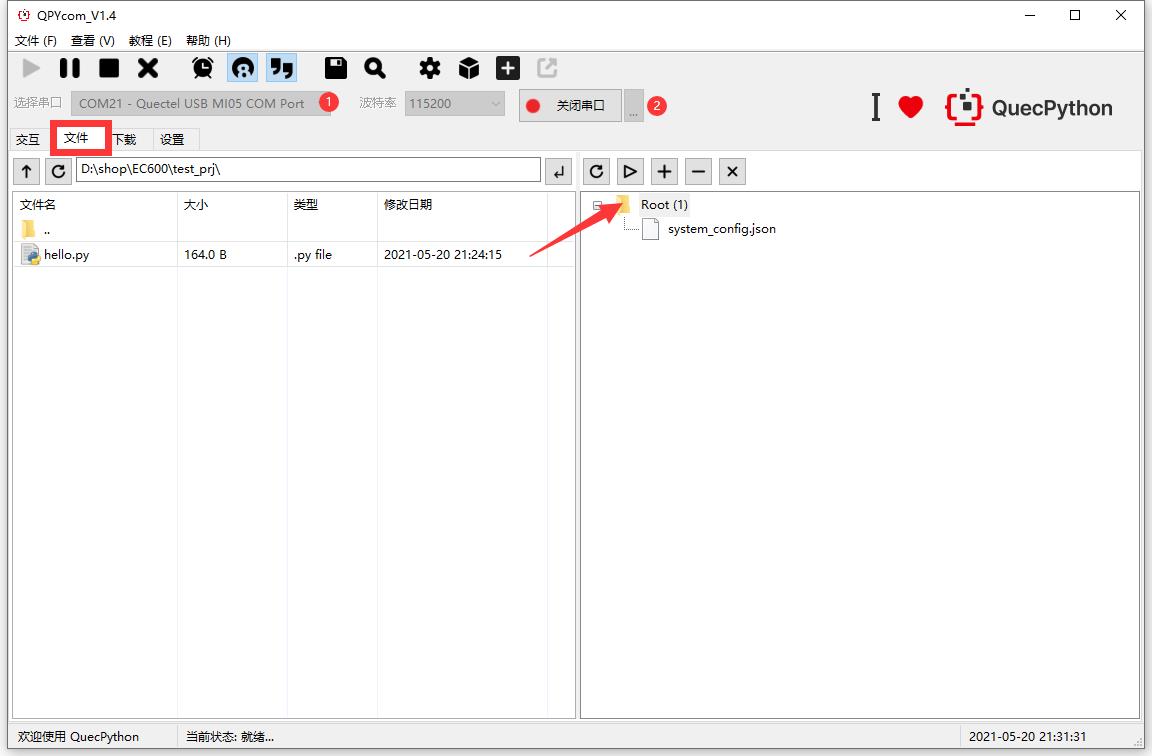
- 下载好后,会在右侧看到相同的文件。
- 选中
hello.py,点击上方的Run图标。运行选中文件。
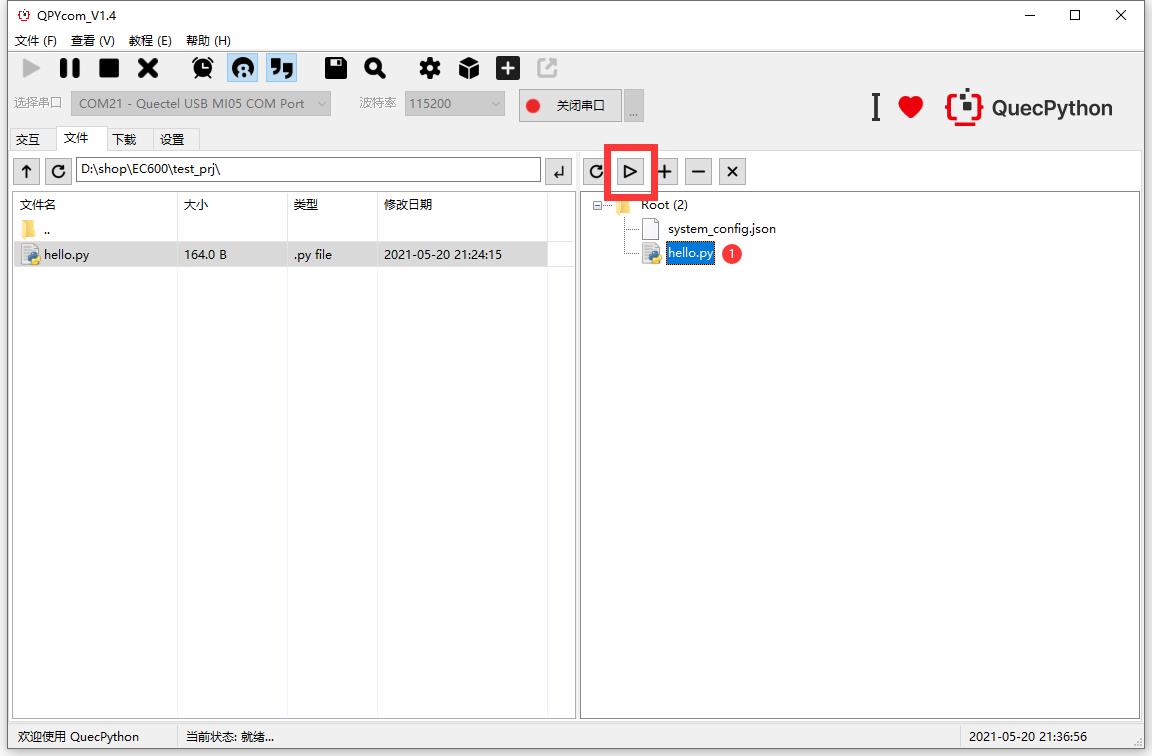
- 运行后会自动跳转到
交互界面。 - 输出
Hello QuecPython!,并且V1.2开发板上的LED(D6)也跟着亮起。现象一致。
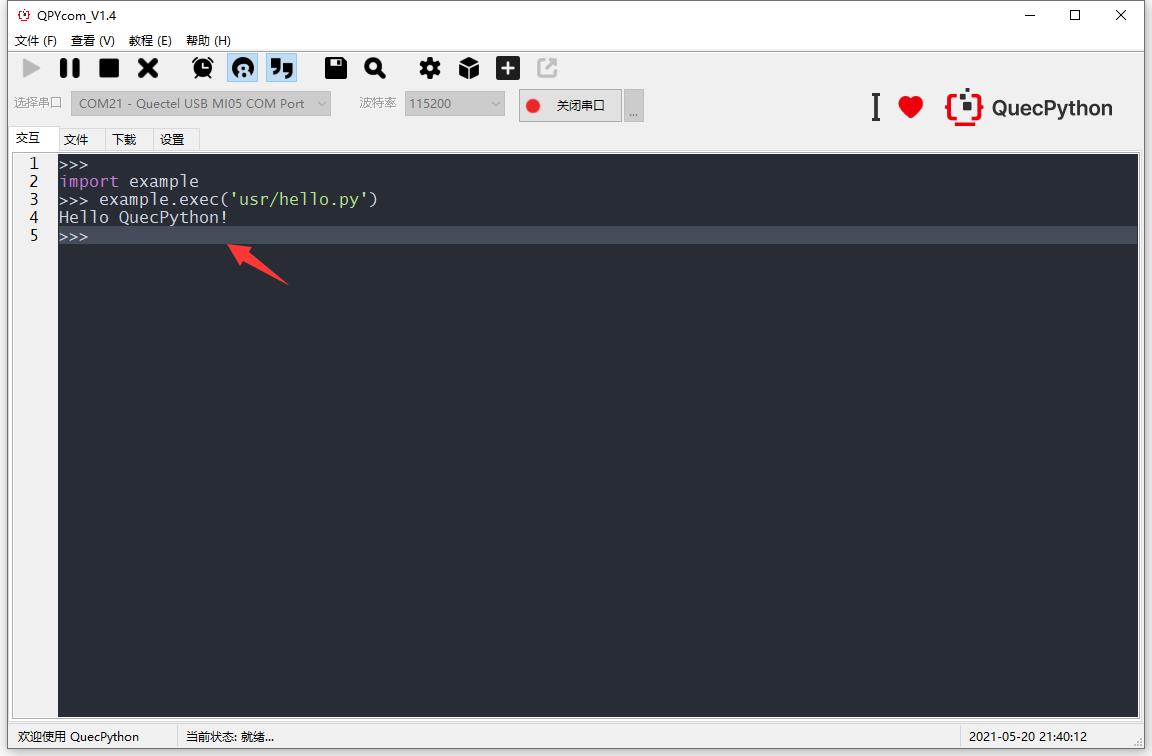
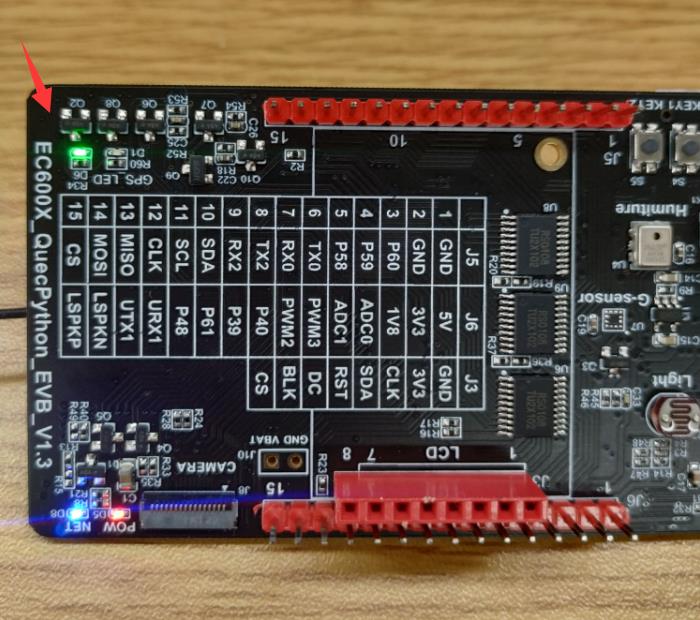
开机自运行
上面的操作仅相当于手动运行了一个代码段,而QuecPython支持上电自动执行用户代码。
- 将刚刚的用户文件,重命名为
main.py,重新下载到开发板中。 - 如果用户希望能上电后自动运行自己的代码,需要将自己的程序命名为
main.py,连同它的依
赖等文件,一起下载到模块内。
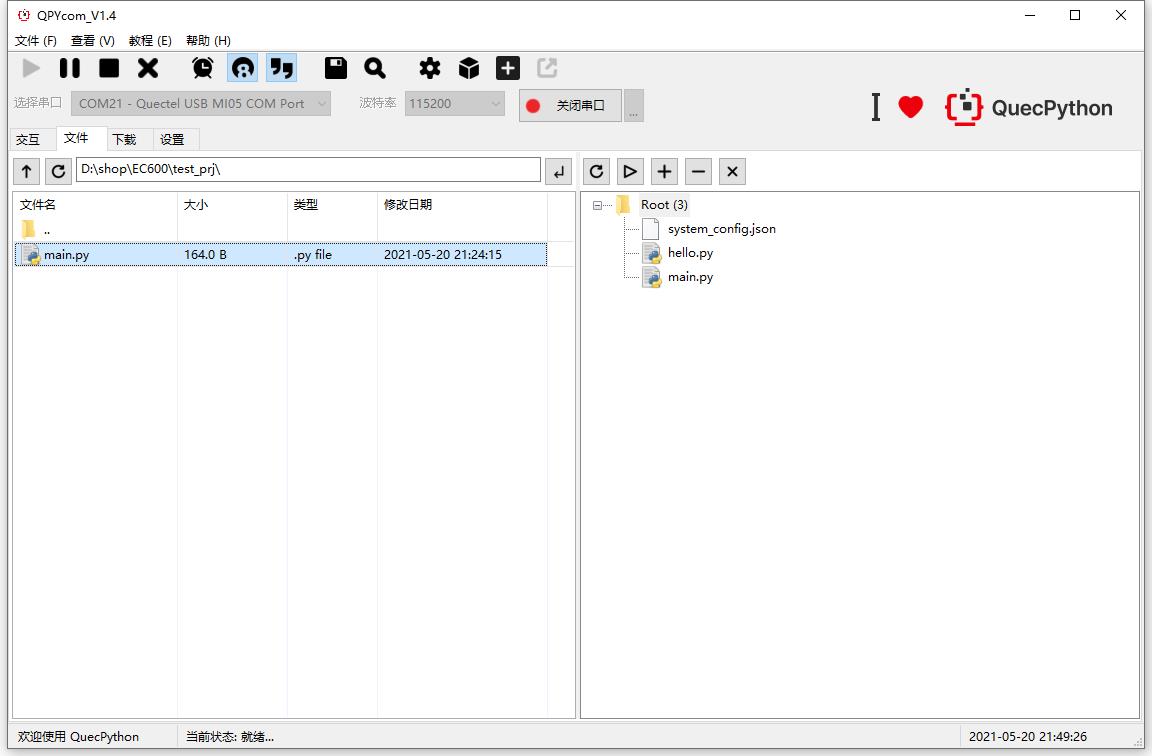
- 重新上电,短按
PWRKEY,待模块上电工作后,main.py会开机自运行,LED(D6)自动亮起。
以上是关于EC600 QuecPython下载脚本代码到开发板设置开机自运行的主要内容,如果未能解决你的问题,请参考以下文章